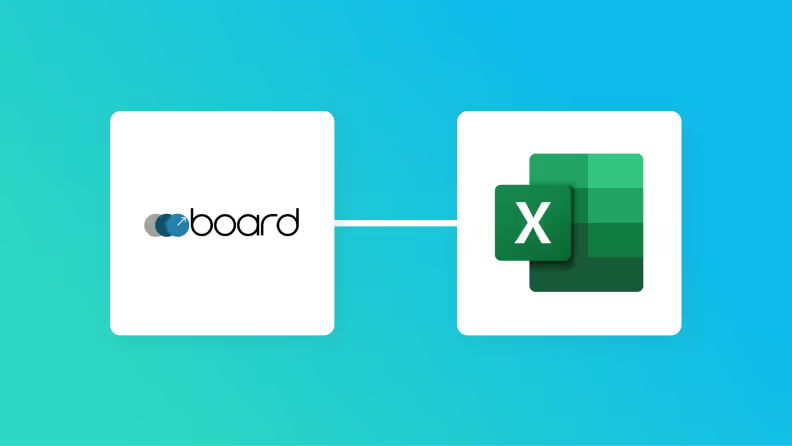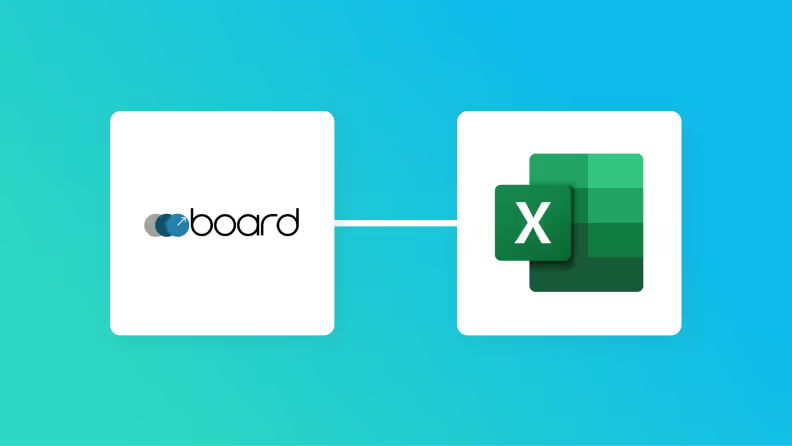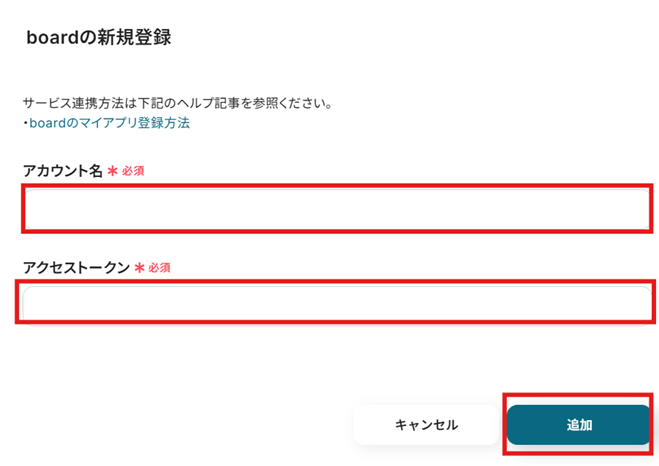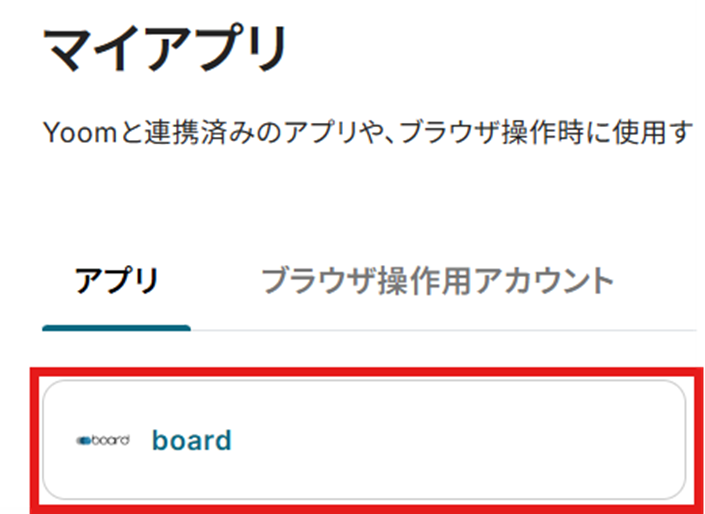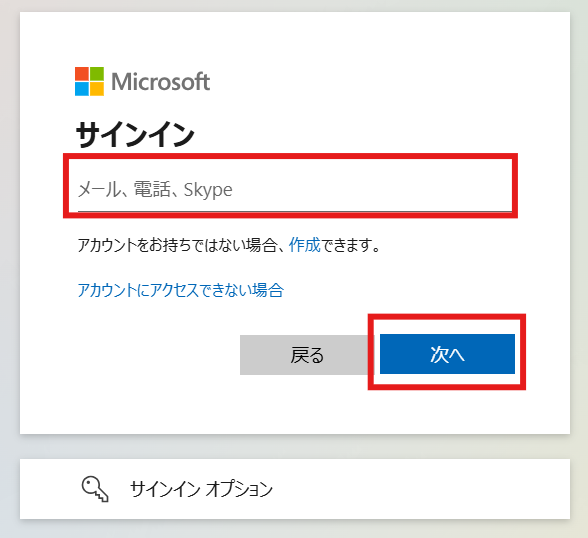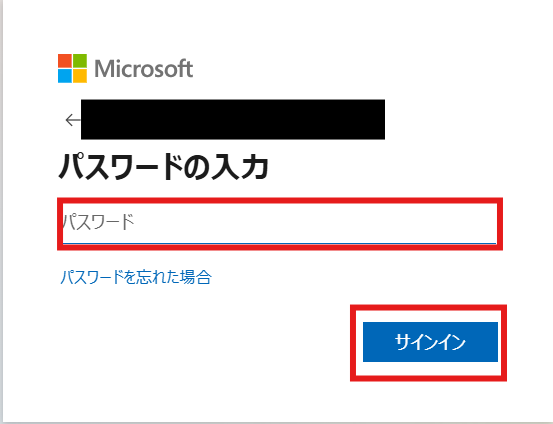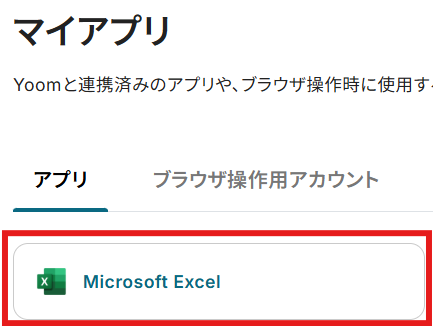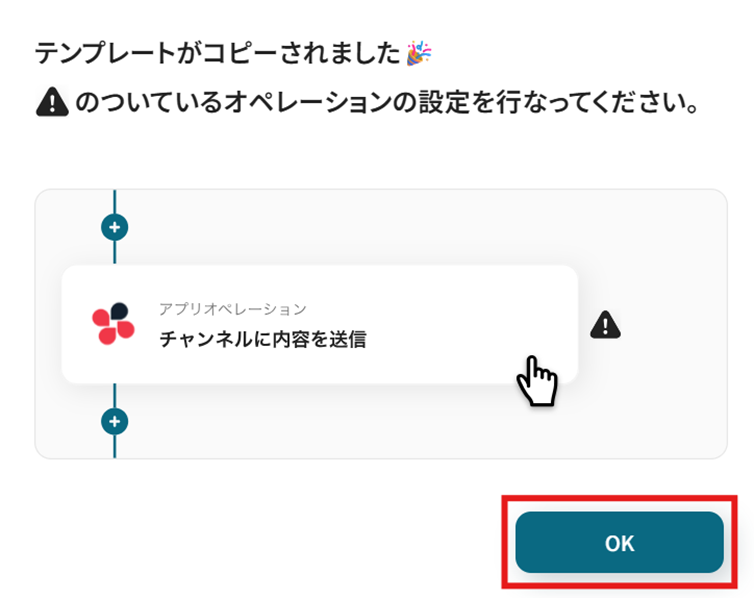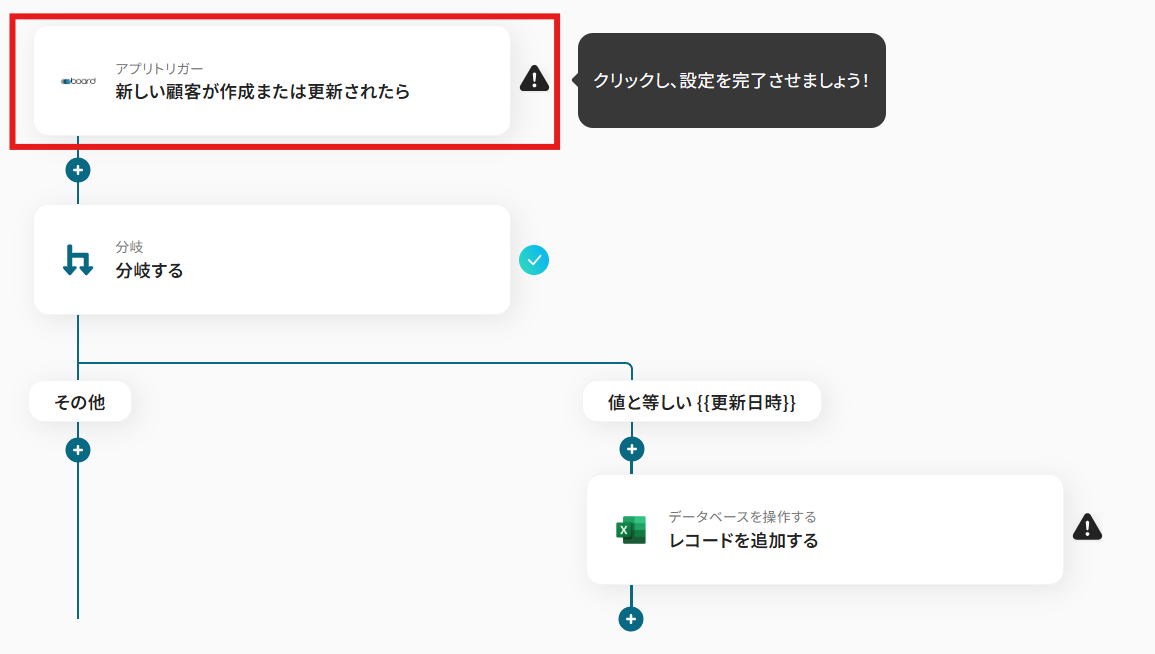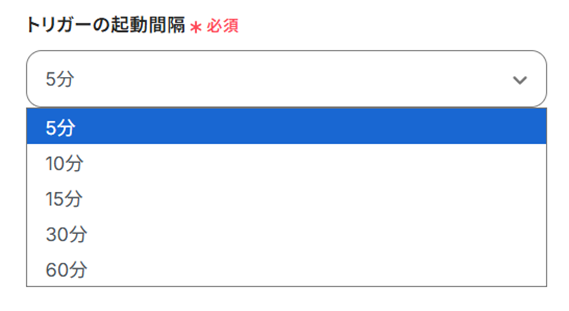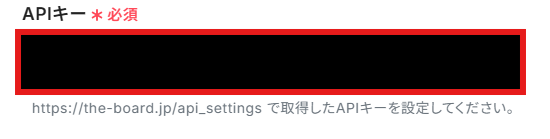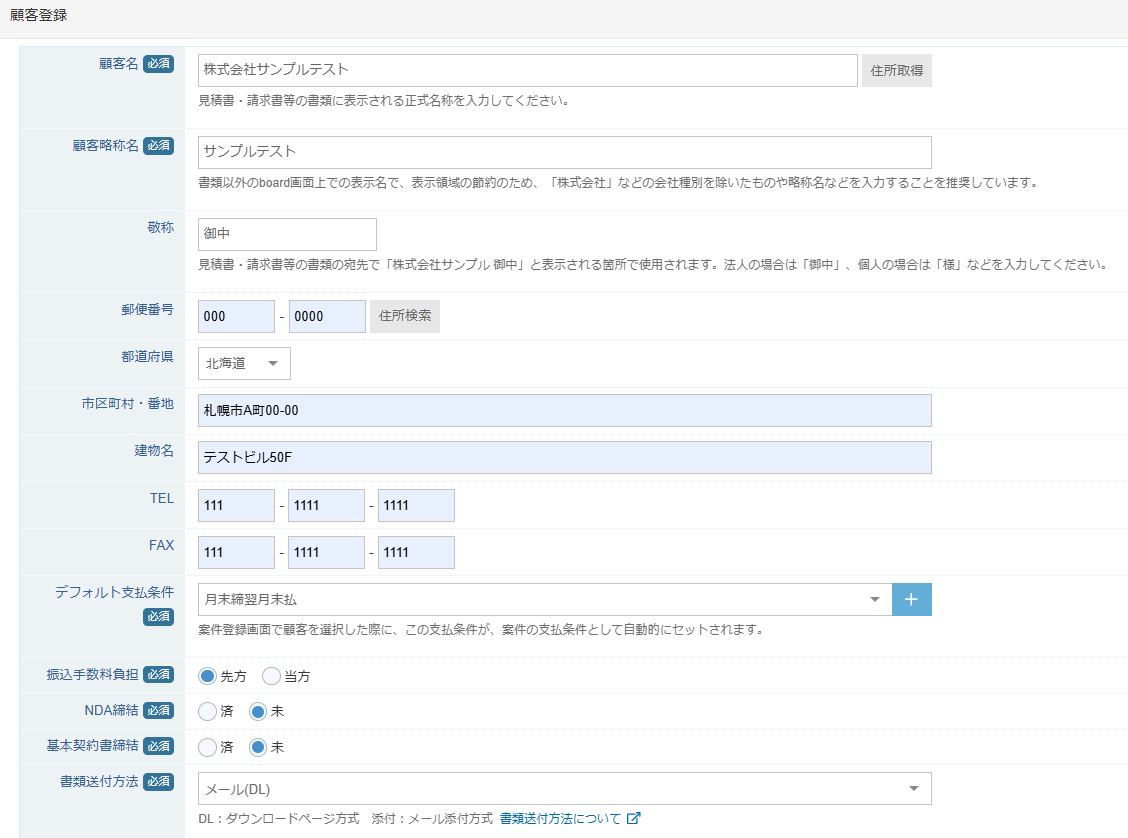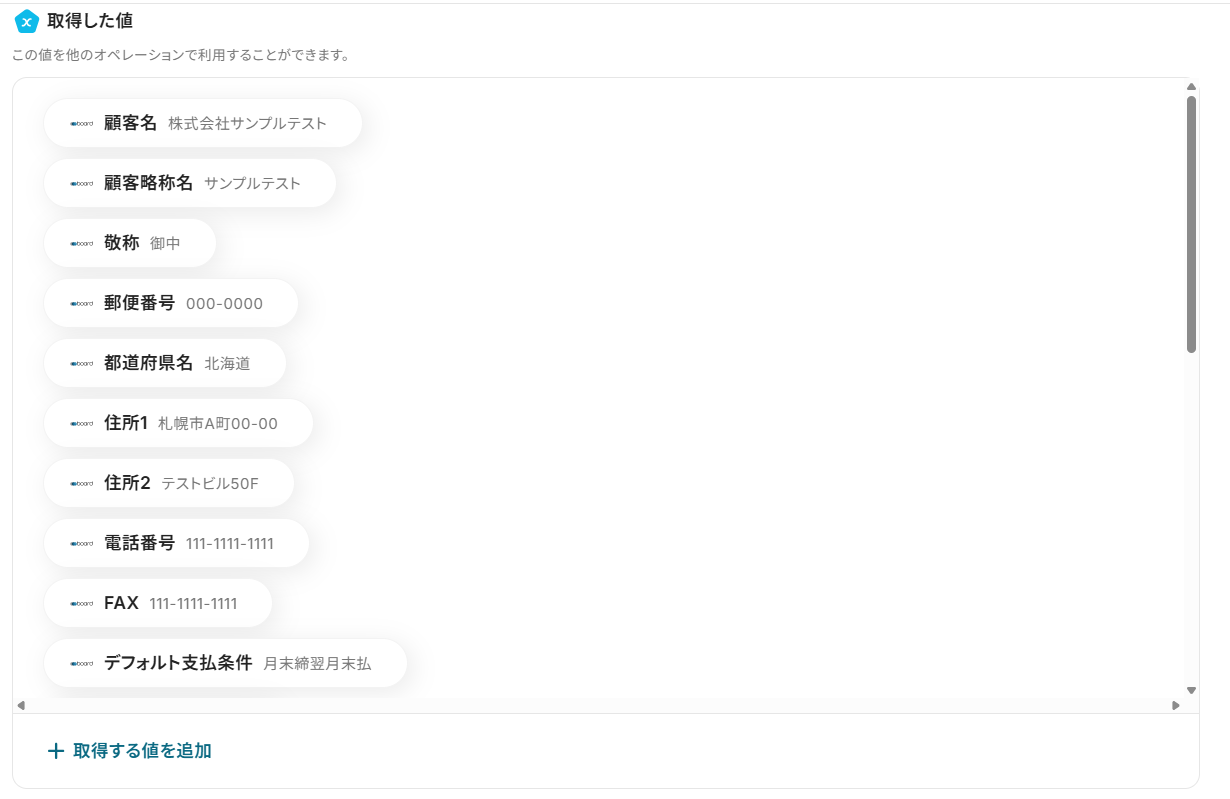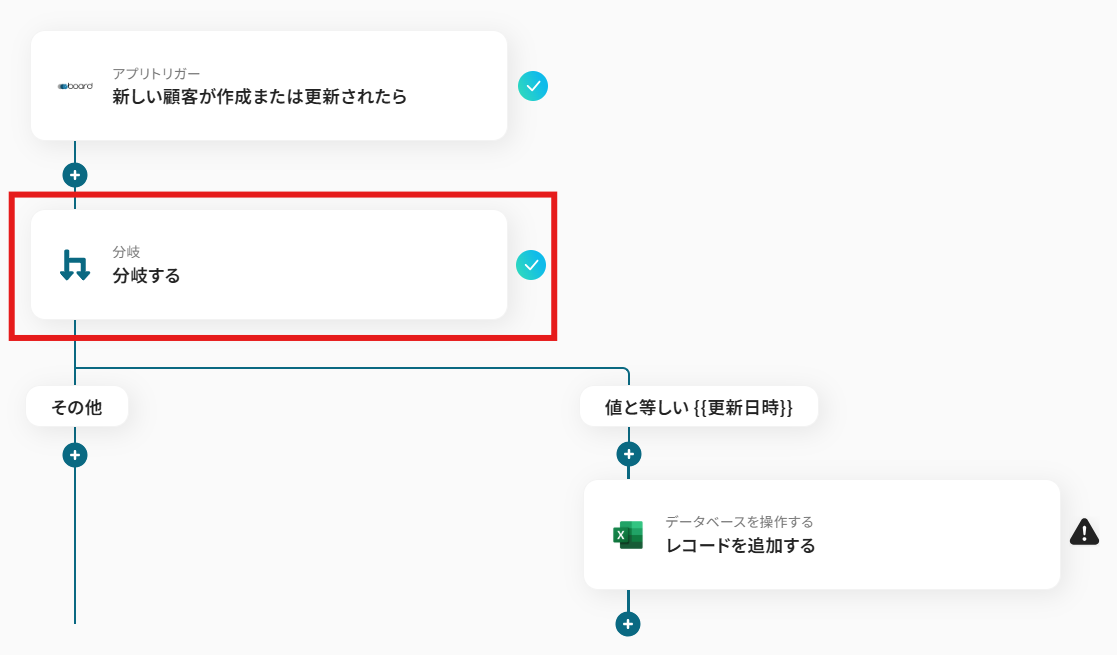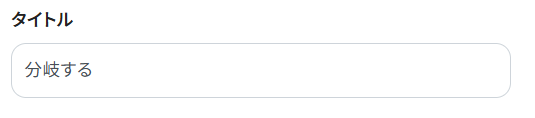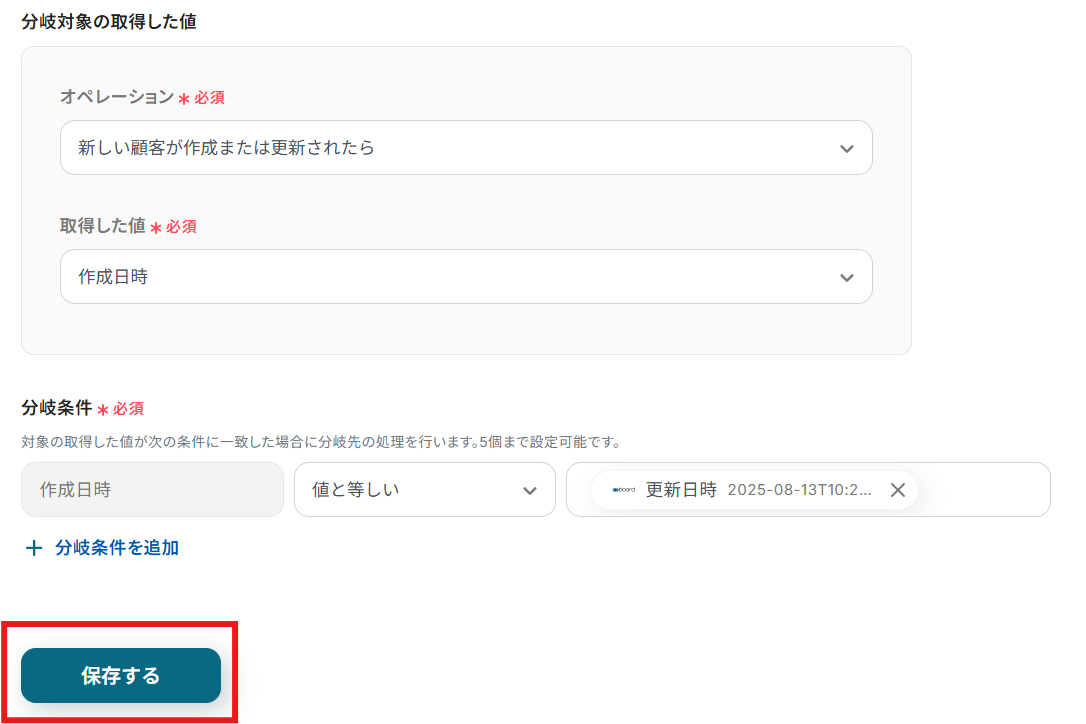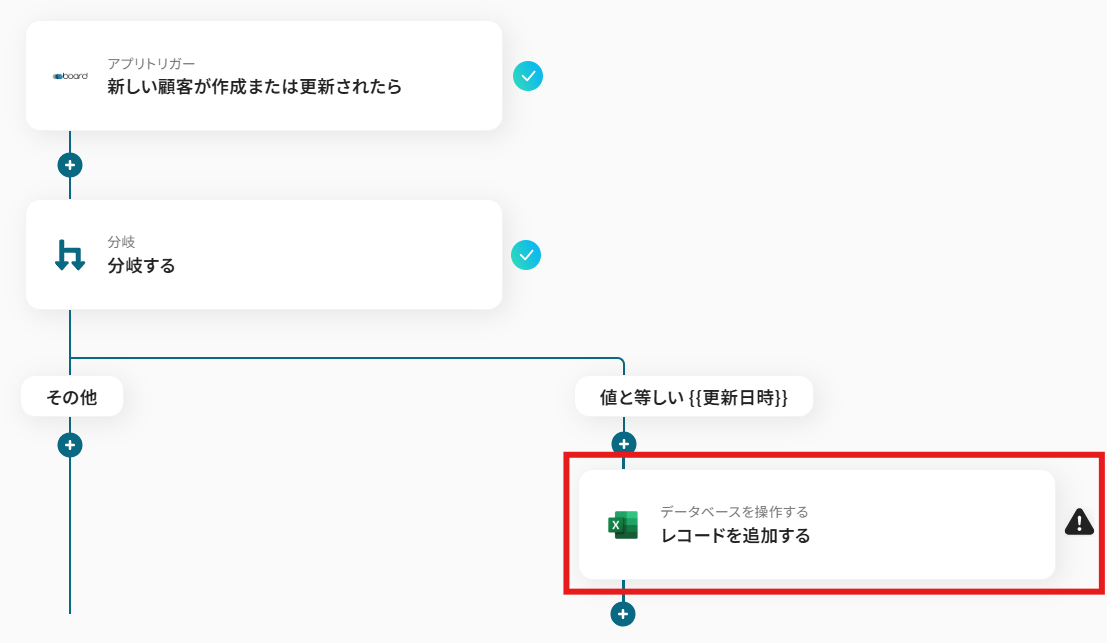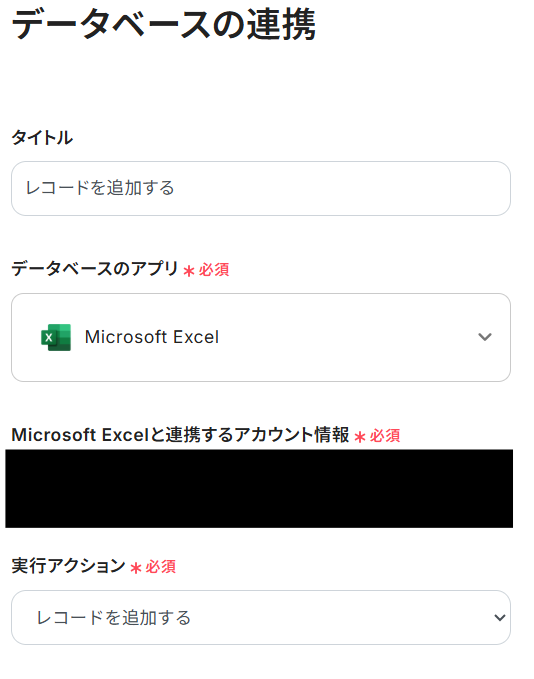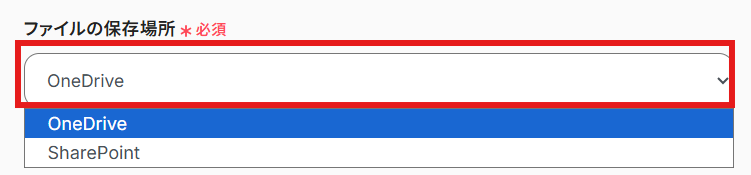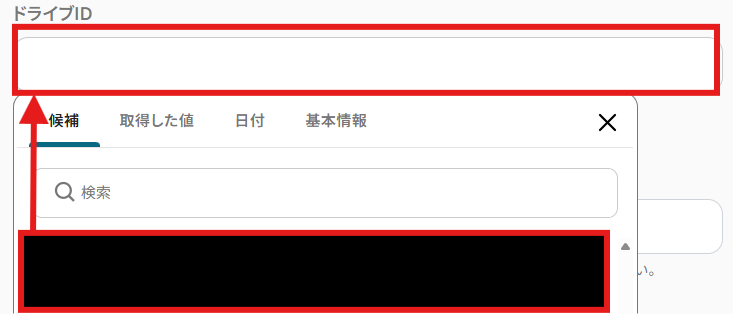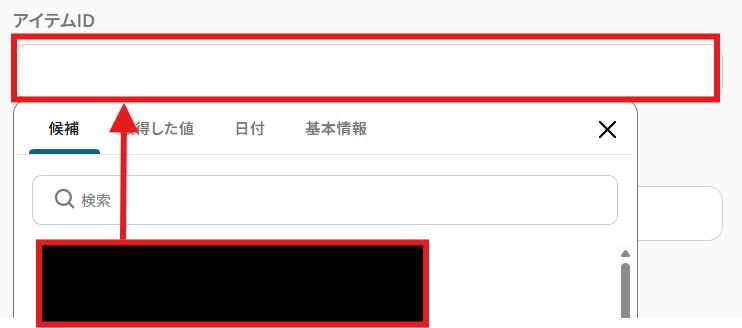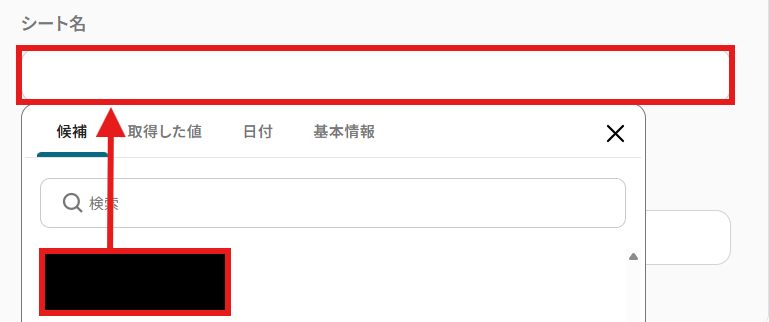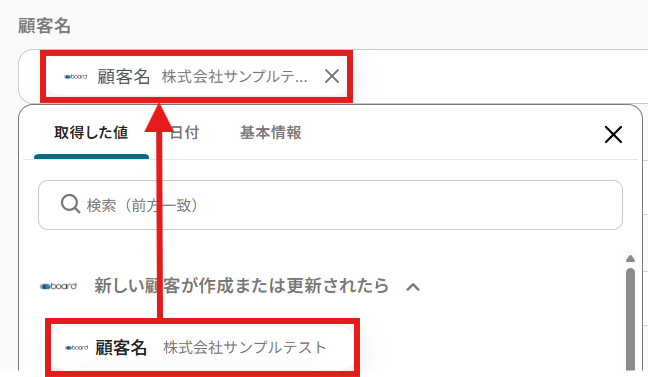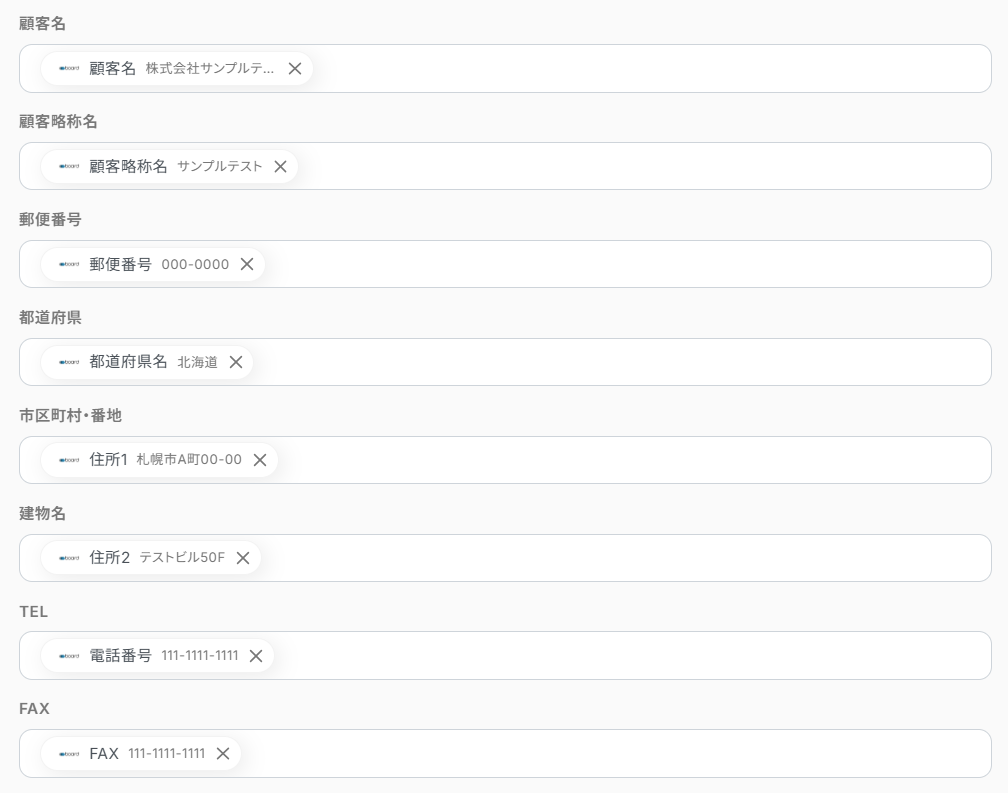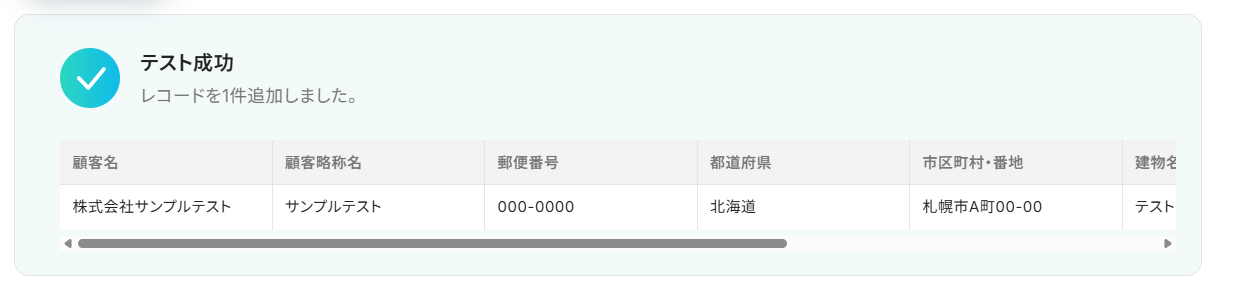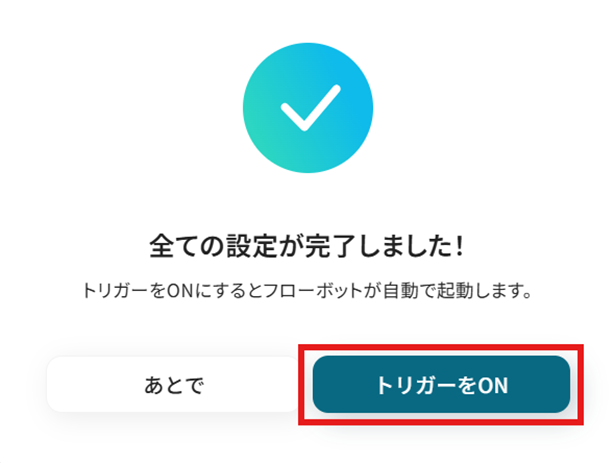boardで新しい顧客が作成されたら、Microsoft Excelにレコードを追加する
試してみる
■概要
クラウド型見積・請求書管理サービス「board」での顧客管理と、Microsoft Excelへの情報反映を手作業で行っていませんか。日々の業務で発生するデータの転記作業は、時間がかかるだけでなく入力ミスを招く原因にもなりかねません。このワークフローは、boardで新しい顧客が作成されると、自動でMicrosoft Excelにレコードを追加するため、boardとExcel間でのデータ連携における課題を解消し、業務を効率化します。
■このテンプレートをおすすめする方
・boardとMicrosoft Excelを用いた顧客管理で、手入力の手間をなくしたいと考えている方
・boardの情報をMicrosoft Excelのリストに反映させる際の、転記ミスなどのヒューマンエラーを防ぎたい方
・ノンコア業務を自動化し、より重要な営業活動や顧客対応に集中したいと考えている方
■注意事項
・board、Microsoft ExcelのそれぞれとYoomを連携してください。
・トリガーは5分、10分、15分、30分、60分の間隔で起動間隔を選択できます。
・プランによって最短の起動間隔が異なりますので、ご注意ください。
・boardのマイアプリ連携方法は下記をご参照ください。
https://intercom.help/yoom/ja/articles/5561686
・Microsoft365(旧Office365)には、家庭向けプランと一般法人向けプラン(Microsoft365 Business)があり、一般法人向けプランに加入していない場合には認証に失敗する可能性があります。
「boardで管理している顧客リストを、分析のためにMicrosoft Excelに転記している」
「新しい案件が発生するたびに、boardとExcelの両方に情報を入力していて二度手間だ…」
このように、boardとMicrosoft Excelを併用する中で、手作業によるデータ連携に手間やストレスを感じていませんか?
もし、boardに新しい顧客情報が登録された瞬間に、そのデータが自動でMicrosoft Excelの指定したファイルに追記される仕組みがあれば、こうした日々の繰り返し作業から解放されるはず。
そして、入力ミスや転記漏れの心配なく最新のデータを維持でき、また空いた時間でより戦略的な分析や顧客対応といった本来注力すべき業務に集中できるようになります。
今回ご紹介する自動化は、プログラミングの知識がなくてもノーコードで簡単に設定できるため、ぜひこの記事を参考にして、日々の業務を効率化させましょう!
とにかく早く試したい方へ
YoomにはboardとMicrosoft Excelを連携するためのテンプレートが用意されています!
今すぐ試したい方は以下よりバナーをクリックしてスタートしましょう!
boardで新しい顧客が作成されたら、Microsoft Excelにレコードを追加する
試してみる
■概要
クラウド型見積・請求書管理サービス「board」での顧客管理と、Microsoft Excelへの情報反映を手作業で行っていませんか。日々の業務で発生するデータの転記作業は、時間がかかるだけでなく入力ミスを招く原因にもなりかねません。このワークフローは、boardで新しい顧客が作成されると、自動でMicrosoft Excelにレコードを追加するため、boardとExcel間でのデータ連携における課題を解消し、業務を効率化します。
■このテンプレートをおすすめする方
・boardとMicrosoft Excelを用いた顧客管理で、手入力の手間をなくしたいと考えている方
・boardの情報をMicrosoft Excelのリストに反映させる際の、転記ミスなどのヒューマンエラーを防ぎたい方
・ノンコア業務を自動化し、より重要な営業活動や顧客対応に集中したいと考えている方
■注意事項
・board、Microsoft ExcelのそれぞれとYoomを連携してください。
・トリガーは5分、10分、15分、30分、60分の間隔で起動間隔を選択できます。
・プランによって最短の起動間隔が異なりますので、ご注意ください。
・boardのマイアプリ連携方法は下記をご参照ください。
https://intercom.help/yoom/ja/articles/5561686
・Microsoft365(旧Office365)には、家庭向けプランと一般法人向けプラン(Microsoft365 Business)があり、一般法人向けプランに加入していない場合には認証に失敗する可能性があります。
boardとMicrosoft Excelを連携してできること
boardとMicrosoft ExcelのAPIを連携させることで、これまで手作業で行っていた二つのツール間のデータ転記を自動化できます。
これにより、作業時間を削減し、ヒューマンエラーを防ぐことが可能です。
ここでは、具体的な自動化のユースケースを複数ご紹介します。
気になる内容があれば、ぜひクリックしてみてください!
boardで新しい顧客が作成されたら、Microsoft Excelにレコードを追加する
boardに新しい顧客情報を登録するたびに、その内容をMicrosoft Excelの管理表に手作業でコピー&ペーストしていませんか?
この自動化を設定すれば、boardで顧客が作成された際に、指定したMicrosoft Excelファイルへ顧客情報が自動で追加されるため、面倒な転記作業から解放され、入力ミスや漏れを防げます。
boardで新しい顧客が作成されたら、Microsoft Excelにレコードを追加する
試してみる
■概要
クラウド型見積・請求書管理サービス「board」での顧客管理と、Microsoft Excelへの情報反映を手作業で行っていませんか。日々の業務で発生するデータの転記作業は、時間がかかるだけでなく入力ミスを招く原因にもなりかねません。このワークフローは、boardで新しい顧客が作成されると、自動でMicrosoft Excelにレコードを追加するため、boardとExcel間でのデータ連携における課題を解消し、業務を効率化します。
■このテンプレートをおすすめする方
・boardとMicrosoft Excelを用いた顧客管理で、手入力の手間をなくしたいと考えている方
・boardの情報をMicrosoft Excelのリストに反映させる際の、転記ミスなどのヒューマンエラーを防ぎたい方
・ノンコア業務を自動化し、より重要な営業活動や顧客対応に集中したいと考えている方
■注意事項
・board、Microsoft ExcelのそれぞれとYoomを連携してください。
・トリガーは5分、10分、15分、30分、60分の間隔で起動間隔を選択できます。
・プランによって最短の起動間隔が異なりますので、ご注意ください。
・boardのマイアプリ連携方法は下記をご参照ください。
https://intercom.help/yoom/ja/articles/5561686
・Microsoft365(旧Office365)には、家庭向けプランと一般法人向けプラン(Microsoft365 Business)があり、一般法人向けプランに加入していない場合には認証に失敗する可能性があります。
boardで特定条件の新しい顧客が作成されたら、Microsoft Excelにレコードを追加する
boardで管理している顧客の中から、例えば「特定のタグ」や「特定エリア」の顧客だけを抜き出してMicrosoft Excelで管理したい場合、手動での選別と転記は手間がかかります。
この自動化を活用すれば、設定した条件に合致する顧客がboardで作成された時のみ、Microsoft Excelにその情報を自動で追加できるので、必要なデータだけを効率的にリストアップできるはずです。
boardで特定条件の新しい顧客が作成されたら、Microsoft Excelにレコードを追加する
試してみる
■概要
boardで管理している顧客情報を、レポート作成やデータ分析のためにMicrosoft Excelへ手作業で転記していませんか?この作業は時間がかかるだけでなく、入力ミスといったヒューマンエラーの原因にもなり得ます。このワークフローを活用すれば、boardに特定の条件を満たす新しい顧客が作成された際に、自動でMicrosoft Excelへレコードを追加できます。boardからMicrosoft Excelへの顧客データの連携を自動化し、日々の定型業務を効率化します。
■このテンプレートをおすすめする方
・boardの顧客データをMicrosoft Excelに手作業で転記しており、手間を削減したい方
・boardとMicrosoft Excel間でのデータ転記ミスを防ぎ、情報の正確性を高めたいと考えている方
・顧客データのバックアップや二次利用のため、boardとMicrosoft Excelの連携を自動化したい方
■注意事項
・board、Microsoft ExcelのそれぞれとYoomを連携してください。
・トリガーは5分、10分、15分、30分、60分の間隔で起動間隔を選択できます。
・プランによって最短の起動間隔が異なりますので、ご注意ください。
・boardのマイアプリ連携方法は下記をご参照ください。
https://intercom.help/yoom/ja/articles/5561686
・Microsoft365(旧Office365)には、家庭向けプランと一般法人向けプラン(Microsoft365 Business)があり、一般法人向けプランに加入していない場合には認証に失敗する可能性があります。
・分岐はミニプラン以上のプランでご利用いただける機能(オペレーション)となっております。フリープランの場合は設定しているフローボットのオペレーションはエラーとなりますので、ご注意ください。
・ミニプランなどの有料プランは、2週間の無料トライアルを行うことが可能です。無料トライアル中には制限対象のアプリや機能(オペレーション)を使用することができます。
boardとMicrosoft Excelの連携フローを作ってみよう
それでは、さっそく実際にboardとMicrosoft Excelを連携したフローを作成してみましょう!
今回はYoomを使用して、ノーコードでboardとMicrosoft Excelの連携を進めていきますので、もしまだYoomのアカウントをお持ちでない場合は、こちらの登録フォームからアカウントを発行しておきましょう。
[Yoomとは]
フローの作成方法
今回は、boardで新しい顧客が作成されたら、Microsoft Excelにレコードを追加するフローを作成していきます!
作成の流れは大きく分けて以下です。
- boardとMicrosoft Excelをマイアプリ連携
- 該当のテンプレートをコピー
- boardのトリガー設定、分岐設定、Microsoft Excelのアクション設定
- トリガーをONにし、フローが起動するかを確認
boardで新しい顧客が作成されたら、Microsoft Excelにレコードを追加する
試してみる
■概要
クラウド型見積・請求書管理サービス「board」での顧客管理と、Microsoft Excelへの情報反映を手作業で行っていませんか。日々の業務で発生するデータの転記作業は、時間がかかるだけでなく入力ミスを招く原因にもなりかねません。このワークフローは、boardで新しい顧客が作成されると、自動でMicrosoft Excelにレコードを追加するため、boardとExcel間でのデータ連携における課題を解消し、業務を効率化します。
■このテンプレートをおすすめする方
・boardとMicrosoft Excelを用いた顧客管理で、手入力の手間をなくしたいと考えている方
・boardの情報をMicrosoft Excelのリストに反映させる際の、転記ミスなどのヒューマンエラーを防ぎたい方
・ノンコア業務を自動化し、より重要な営業活動や顧客対応に集中したいと考えている方
■注意事項
・board、Microsoft ExcelのそれぞれとYoomを連携してください。
・トリガーは5分、10分、15分、30分、60分の間隔で起動間隔を選択できます。
・プランによって最短の起動間隔が異なりますので、ご注意ください。
・boardのマイアプリ連携方法は下記をご参照ください。
https://intercom.help/yoom/ja/articles/5561686
・Microsoft365(旧Office365)には、家庭向けプランと一般法人向けプラン(Microsoft365 Business)があり、一般法人向けプランに加入していない場合には認証に失敗する可能性があります。
ステップ1:boardとMicrosoft Excelをマイアプリ連携する
ここでは、Yoomとそれぞれのアプリを連携して、操作が行えるようにしていきます。
まずは基本的な設定方法を解説しているナビをご覧ください!
それではここから今回のフローで使用するアプリのマイアプリ登録方法を解説します。
Yoomにログイン後、boardとMicrosoft Excelのマイアプリ連携を行いましょう。
boardの場合
「アプリ一覧」でboardを検索して選択しましょう。
「アカウント名」と「アクセストークン」を入力して「追加」を選択します。
boardのマイアプリ連携について、詳しくはこちらを参考にしてくださいね。
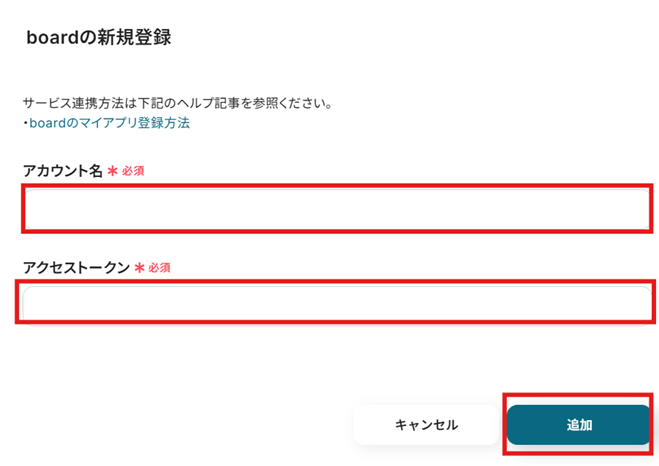
「マイアプリ」にboardが表示されていれば連携完了です!
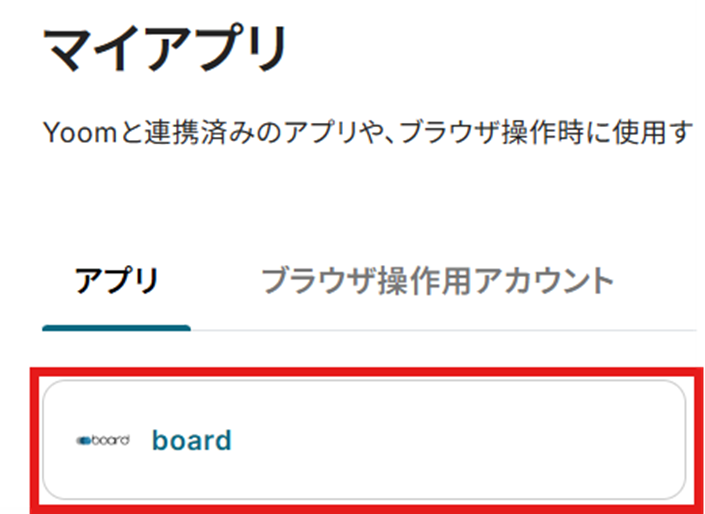
Microsoft Excelの場合
【注意事項】
- 「Microsoft 365(旧Office 365)」には個人向けと法人向けプラン(Microsoft 365 Business)があります。法人向けプランを契約していない場合、Yoomからの認証がうまくいかない可能性があるのでご注意ください。
「アプリ一覧」でMicrosoft Excelを検索して選択します。
Yoomと連携したいアカウント情報を入力しましょう。
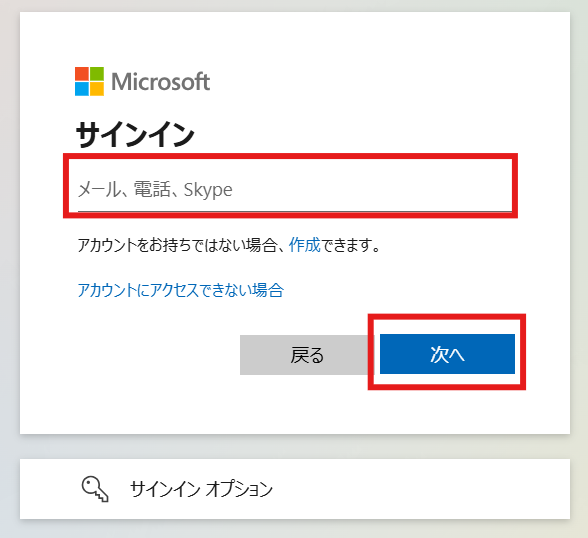
「パスワード」を入力して「サインイン」します。
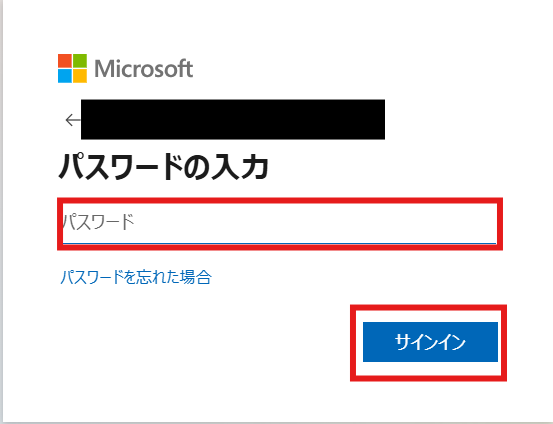
「マイアプリ」にMicrosoft Excelが表示されていれば連携完了です!
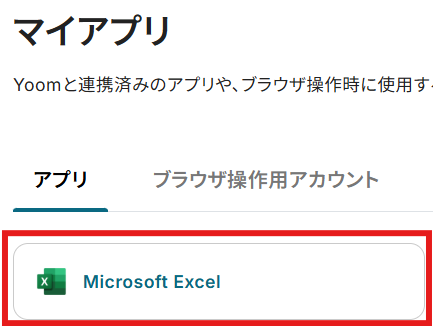
ステップ2:テンプレートをコピー
テンプレートをコピーして、フローを作っていきましょう。
バナーの「試してみる」を選択してください。
boardで新しい顧客が作成されたら、Microsoft Excelにレコードを追加する
試してみる
■概要
クラウド型見積・請求書管理サービス「board」での顧客管理と、Microsoft Excelへの情報反映を手作業で行っていませんか。日々の業務で発生するデータの転記作業は、時間がかかるだけでなく入力ミスを招く原因にもなりかねません。このワークフローは、boardで新しい顧客が作成されると、自動でMicrosoft Excelにレコードを追加するため、boardとExcel間でのデータ連携における課題を解消し、業務を効率化します。
■このテンプレートをおすすめする方
・boardとMicrosoft Excelを用いた顧客管理で、手入力の手間をなくしたいと考えている方
・boardの情報をMicrosoft Excelのリストに反映させる際の、転記ミスなどのヒューマンエラーを防ぎたい方
・ノンコア業務を自動化し、より重要な営業活動や顧客対応に集中したいと考えている方
■注意事項
・board、Microsoft ExcelのそれぞれとYoomを連携してください。
・トリガーは5分、10分、15分、30分、60分の間隔で起動間隔を選択できます。
・プランによって最短の起動間隔が異なりますので、ご注意ください。
・boardのマイアプリ連携方法は下記をご参照ください。
https://intercom.help/yoom/ja/articles/5561686
・Microsoft365(旧Office365)には、家庭向けプランと一般法人向けプラン(Microsoft365 Business)があり、一般法人向けプランに加入していない場合には認証に失敗する可能性があります。
テンプレートがコピーされたら「OK」を選択します。
次のステップから設定していきましょう。
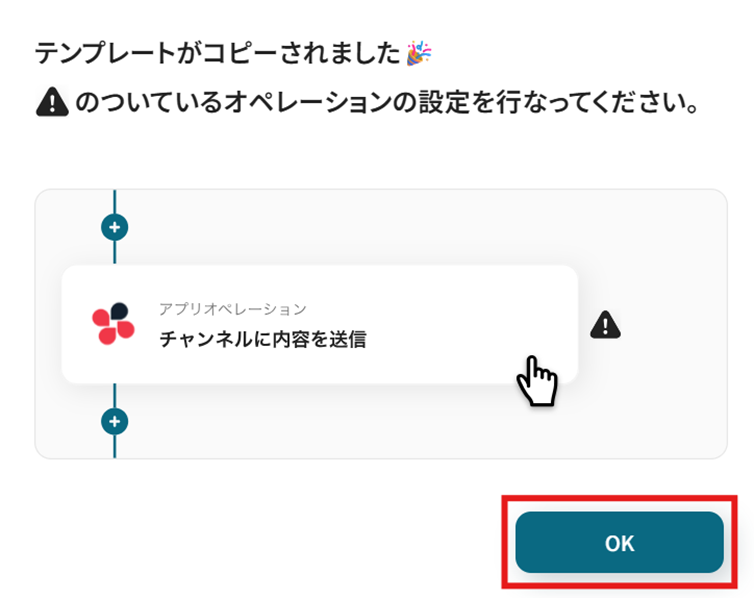
ステップ3:boardのトリガーアクション設定
「新しい顧客が作成または更新されたら」を選択します。
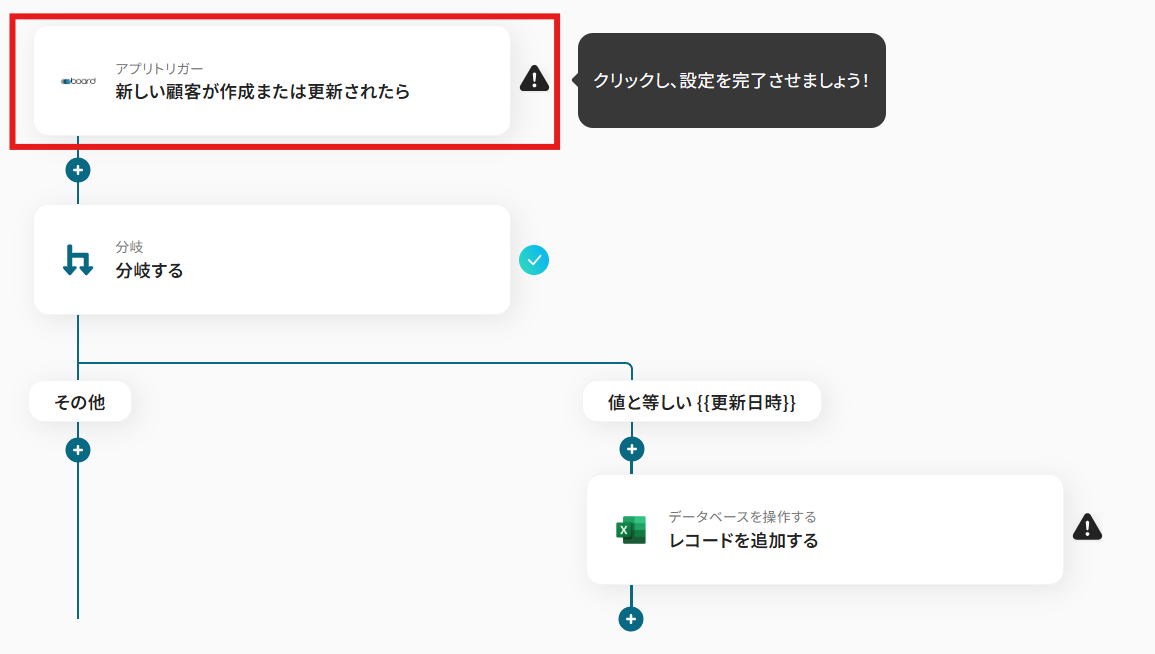
タイトルと連携するアカウント情報を確認し、トリガーアクションはテンプレート通りのまま「次へ」をクリックして進んでください。

トリガーの起動間隔を設定します。
【注意】
- トリガーの起動タイミングは、5分、10分、15分、30分、60分のいずれかで設定できます。
ご利用プランによって、設定できるトリガーの最短間隔が違うので、その点は要チェックです。
なお、基本的にはそのプランの最短の起動間隔にしてお使いいただくことをおすすめします。
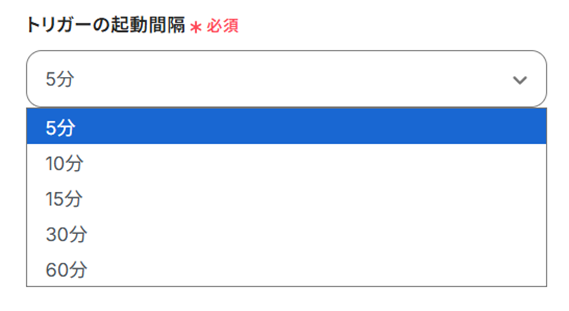
「APIキー」を入力しましょう。こちらを参考にしてくださいね。
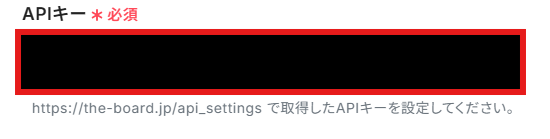
テスト用に新しく顧客登録を行いましょう。
今回は例として以下のように設定しました!
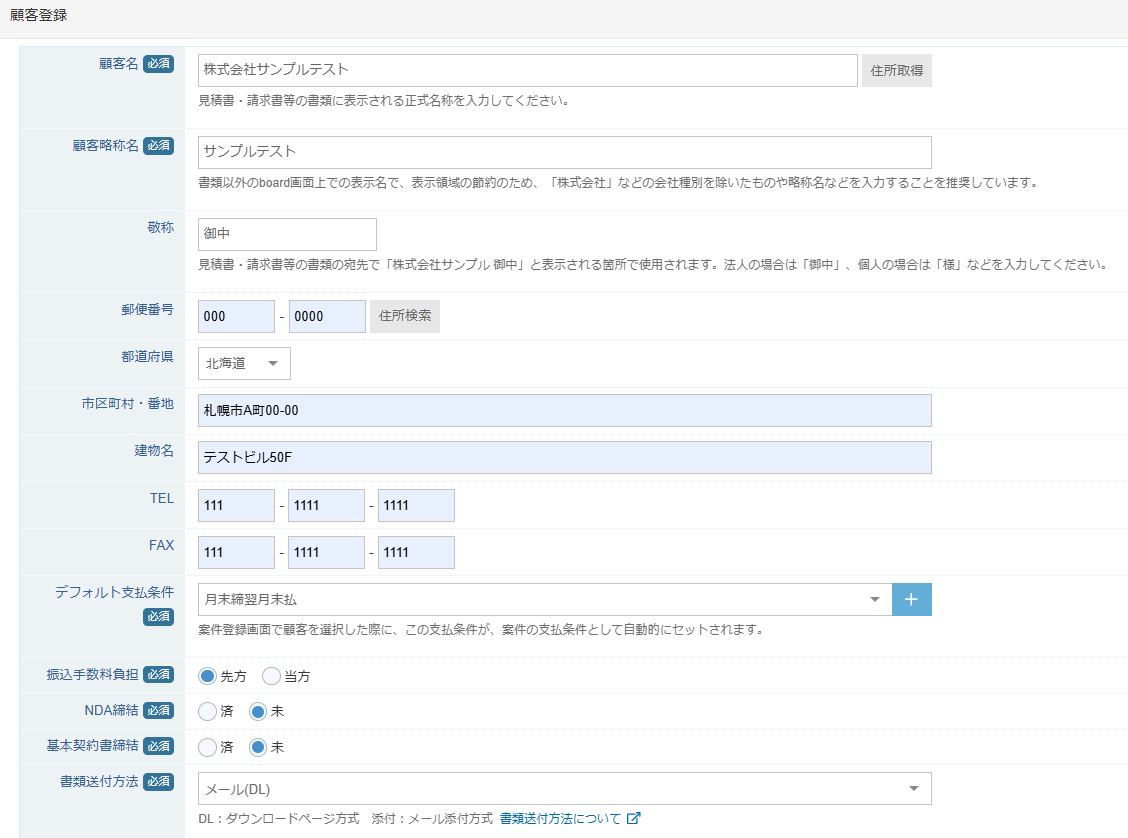
設定できたら「テスト」を行いましょう。
テストに成功すると「取得した値」(アウトプット)に反映されます。
「取得した値」(アウトプット)について、詳しくはこちらをご覧ください。
ここでは、boardに新しく登録した顧客の情報が反映されています。
「保存する」を選択しましょう。
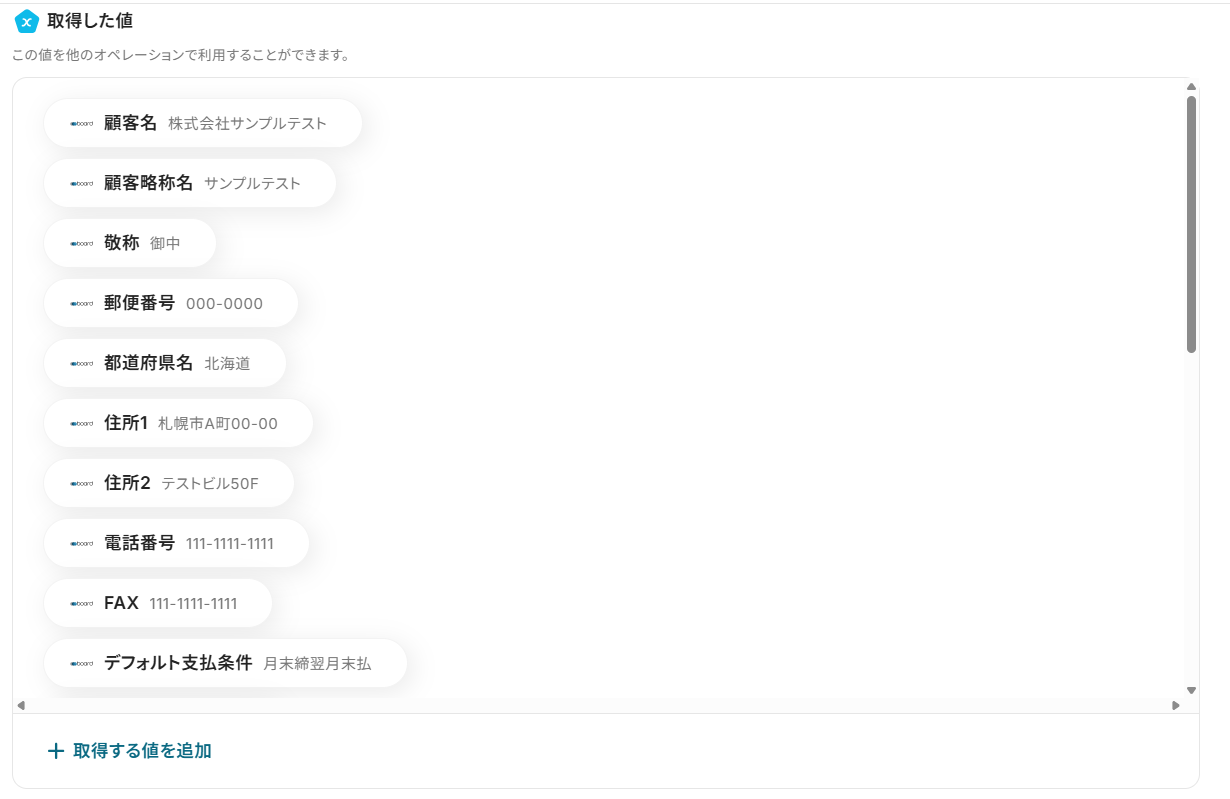
ステップ4:分岐設定
「分岐する」を選択します。
【注意】
- 「分岐する」オペレーションは、ミニプラン以上でご利用いただけます。フリープランで利用するとエラーになってしまうのでご注意ください。
- ミニプランなどの有料プランは2週間の無料トライアルが可能です。無料トライアル中なら、普段制限されているアプリや機能も自由にお試しいただけますので、ぜひ活用してみてください。
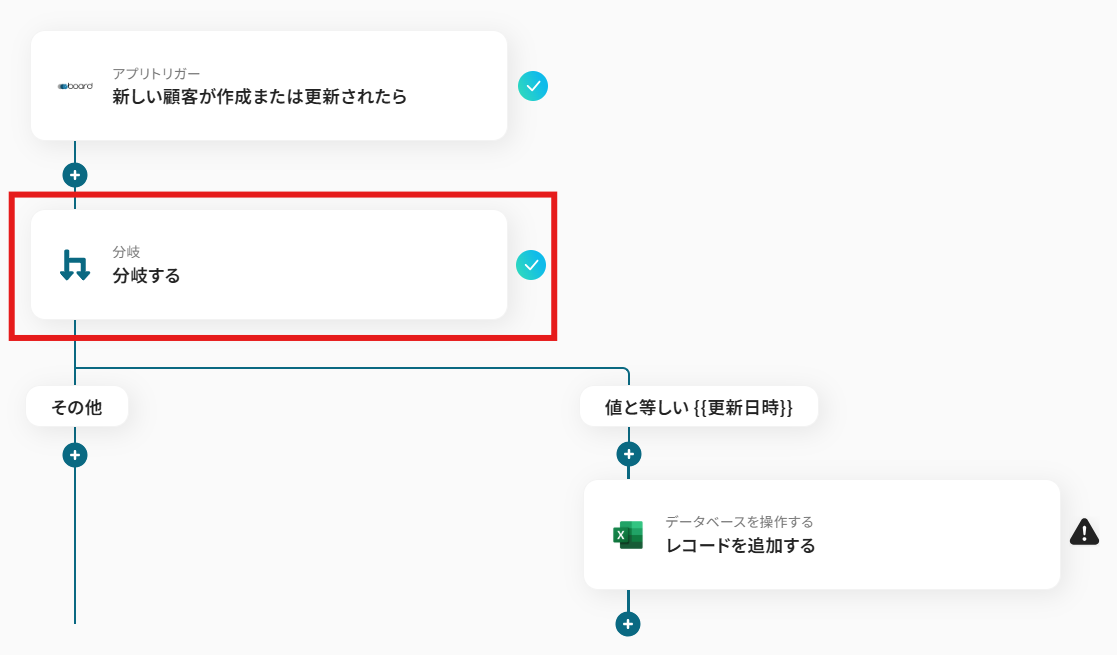
まずは、「タイトル」を任意で設定しましょう。もちろんデフォルトの「分岐する」のままでもOKです。
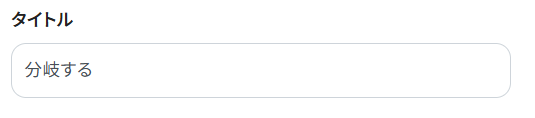
「分岐対象の取得した値」「分岐条件」はデフォルトで設定されています。
ここでは、「作成日時」と「更新日時」の値が等しいか否かで分岐するように設定されています。
設定を変更せずに「保存する」を選択しましょう。
詳しい設定方法についてはこちらをご覧ください。
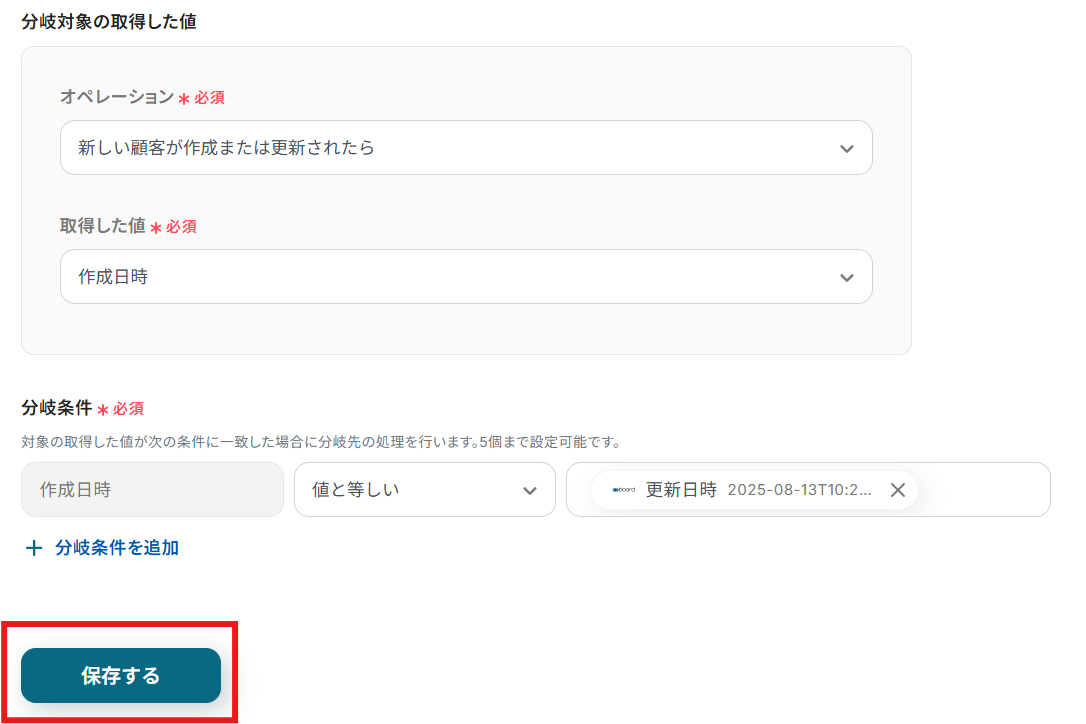
ステップ5:Microsoft Excelでレコードを追加する
「レコードを追加する」を選択します。
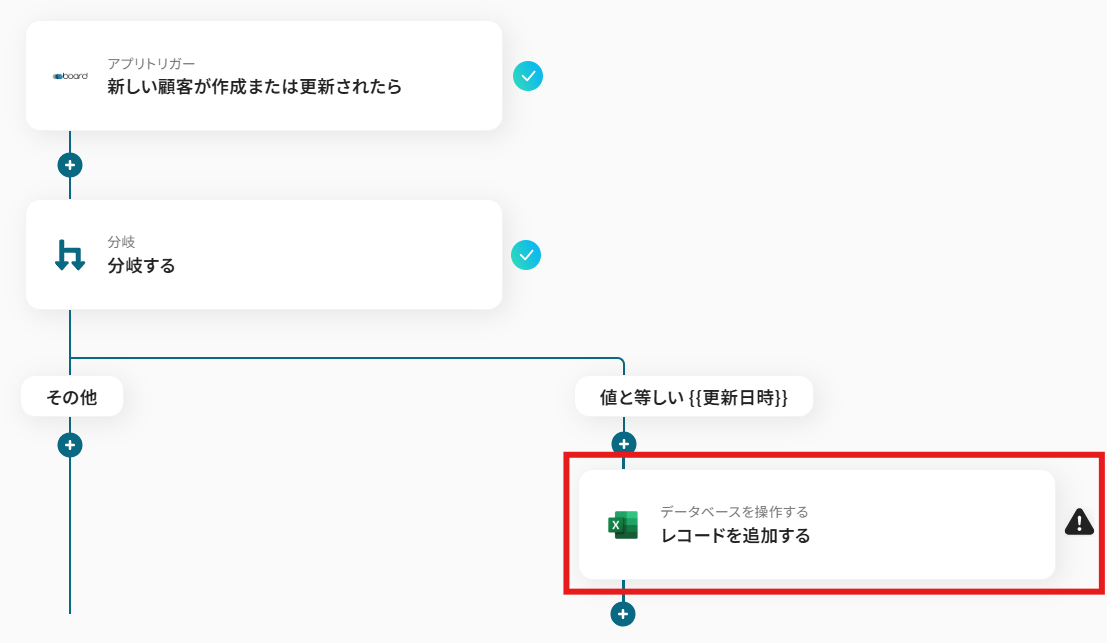
タイトルと連携するアカウント情報を確認し、実行アクションはテンプレート通りのまま「次へ」をクリックして進んでください。
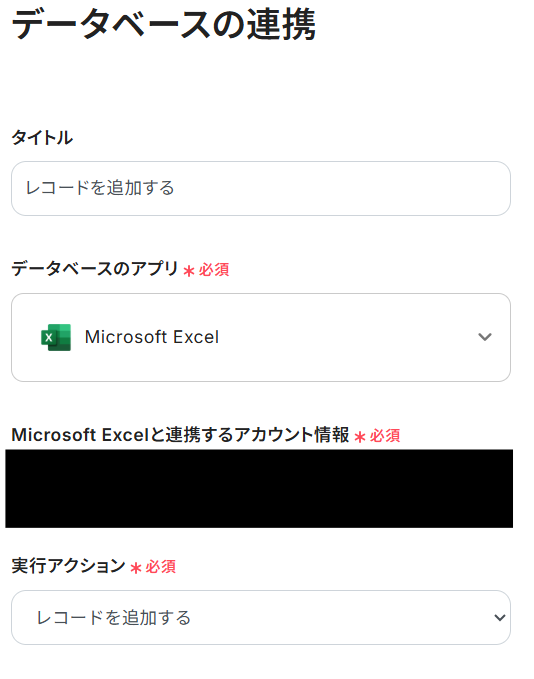
boardの顧客情報を追加するMicrosoft Excelを作成しましょう。
すでに作成済みの方は作成不要です。
今回は例として以下のように作成しました!
必要に応じて項目を作成してくださいね。

「ファイルの保存場所」を設定しましょう。
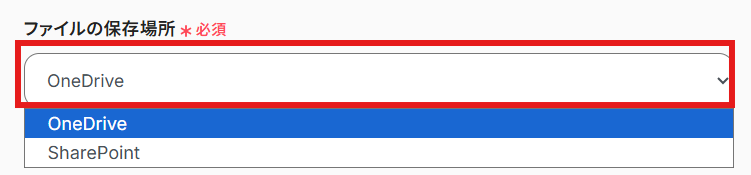
先ほど作成したMicrosoft Excelのファイルが格納されている「ドライブID」を候補から選択しましょう。
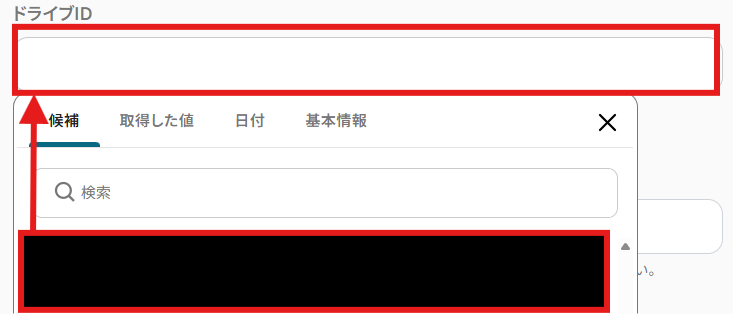
「ファイル名」を任意で入力します。

「アイテムID」を候補から選択しましょう。
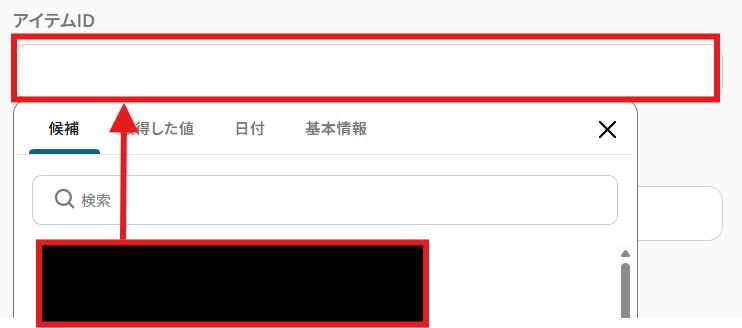
「シート名」を候補から選択します。
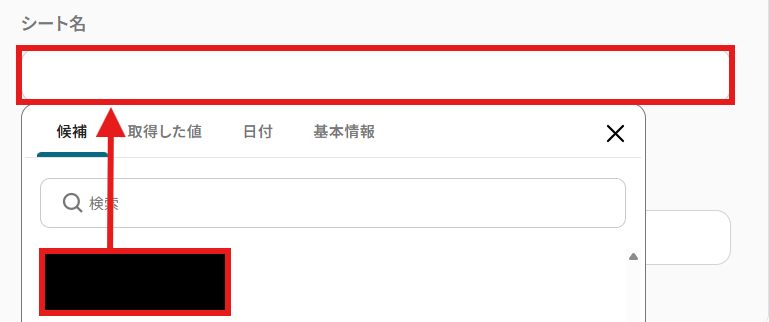
「テーブル範囲」を任意で入力しましょう。

設定できたら次に進んで「追加するレコードの値」を「取得した値」(アウトプット)から入力します。
「取得した値」(アウトプット)は変数となるため、このように設定することで新しく顧客登録される度にそのデータを自動活用できます!
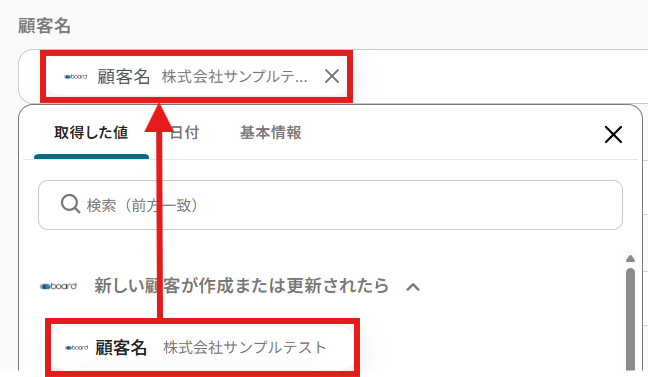
すべて入力できたら「テスト」を行いましょう。
固定値を設定したい場合は、直接入力してください。
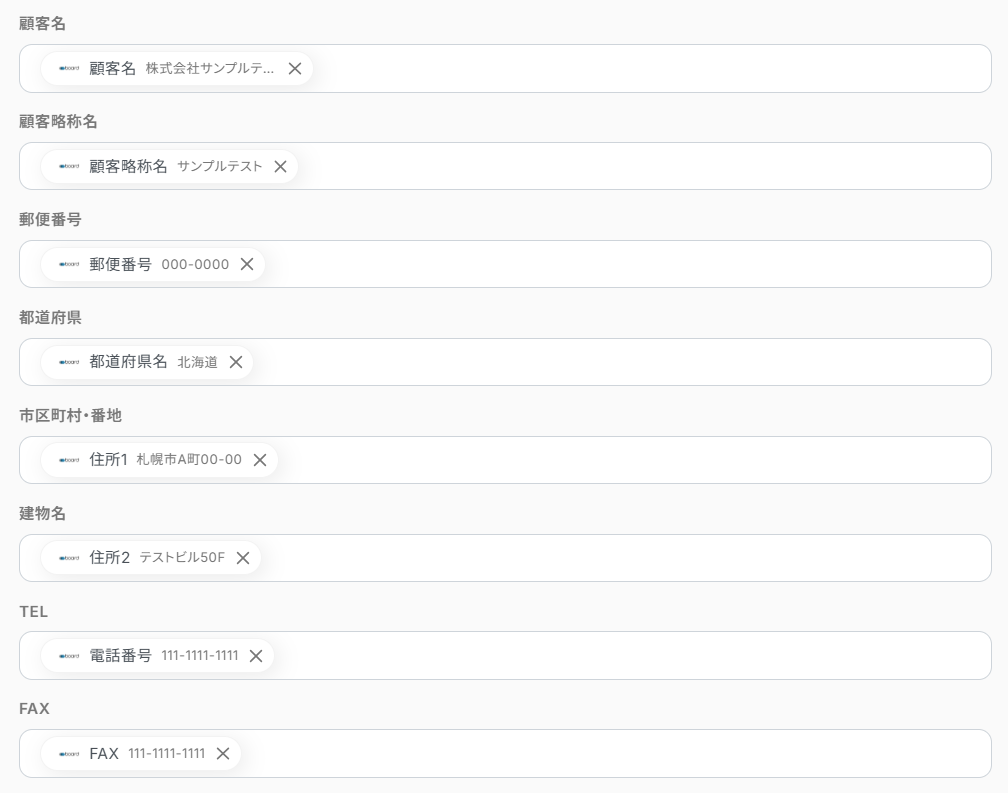
テストに成功すると以下のような画像が表示されます。
「保存する」を選択しましょう。
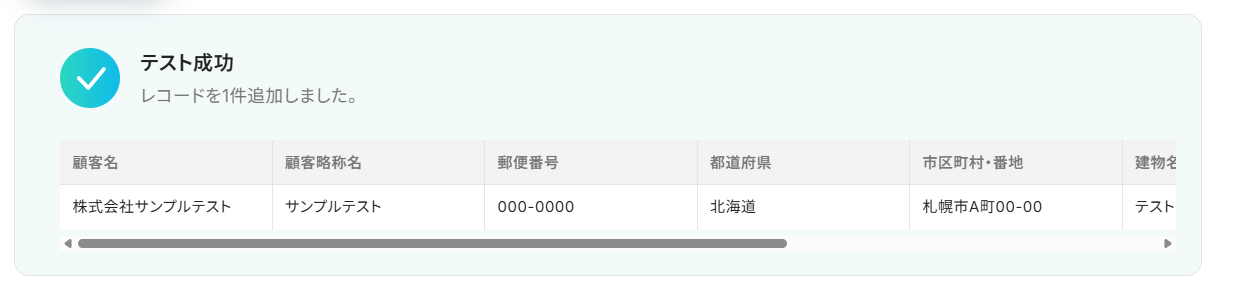
Microsoft Excelにレコードが追加されました!

ステップ6:トリガーをONにする
設定完了です!
トリガーをONにすると、フローボットが起動します。
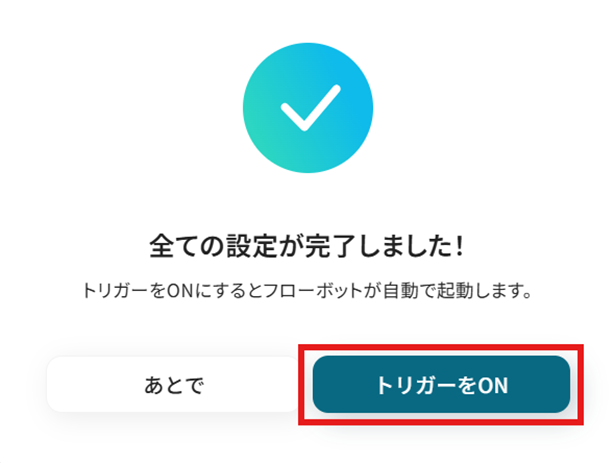
boardやMicrosoft Excelを使ったその他の自動化例
boardやMicrosoft ExcelのAPIを使用することで、さまざまな業務を自動化することができます。
ここでは、複数のテンプレートをご紹介するので、気になるものがあればぜひ試してみてくださいね!
boardを使った便利な自動化例
Slackなどと連携することで、案件が登録されたら通知を自動で送ることができます。
手作業でのメッセージ送信作業を省けるため、通知漏れなどの人為的ミスを防ぎたいときに、以下のテンプレートを利用してみてください。
boardに案件が登録されたら、Slackに通知する
試してみる
boardに新しい案件が登録されたら、Slackに通知するフローです。
boardで案件が登録されたら、Google Driveにフォルダを作成する
試してみる
boardで新規案件が登録されたら、Google Driveに連携して案件名のフォルダを作成するフローです。
boardに顧客が作成されたら、HubSpotにチケットを作成する
試してみる
boardに新しい顧客が作成されたら、HubSpotにチケットを作成するフローです。
Notionでステータスが更新されたらboardの案件ステータスも更新する
試してみる
Notionでステータスが更新されたらboardの案件ステータスも更新するフローです。
Jotformで送信された情報でboardに発注先を登録する
試してみる
■概要
「Jotformで送信された情報でboardに発注先を登録する」ワークフローは、フォームから受け取ったデータを自動的にboardに転送し、発注先の管理を効率化する業務ワークフローです。
このワークフローを活用することで、Jotformから送信されたデータが自動的にboardに登録され、スムーズな発注先管理が実現します。
これにより、作業時間の短縮とデータの正確性向上が期待できます。
■このテンプレートをおすすめする方
・Jotformを利用して発注先情報を収集しているビジネス担当者
・boardでの発注先管理を効率化したいチームリーダー
・手動入力によるデータ転送に時間を取られている経営者
・フォームデータとboardの連携を自動化したいIT担当者
■注意事項
・boardとJotformのそれぞれとYoomを連携してください。
Microsoft Excelを使った便利な自動化例
フォームアプリなどと連携することで、送信された回答をMicrosoft Excelへ転記する作業を自動化できます。
テンプレートを設定するだけで、手動での入力作業が削減されるため、業務の効率化を図りたいときにおすすめです。
BASEで注文が発生したらMicrosoft Excelに追加する
試してみる
BASEで注文が発生したらMicrosoft Excelに追加するフローです。
Googleフォームで送信された添付ファイルをOCRで読み取り、Microsoft Excelに追加する
試してみる
■概要
「Googleフォームで送信された添付ファイルをOCRで読み取り、Microsoft Excelに追加する」ワークフローを利用すると、添付ファイルの内容を自動でMicrosoft Excelに追加できます。
手作業が減り、効率的にデータを管理できます。
■このテンプレートをおすすめする方
・Googleフォームを利用して定期的にデータを収集している方
・フォームで受け取った添付ファイルを素早く解析し、データベース化したい方
・手動でのデータ入力に時間がかかっていると感じる方
・Microsoft Excelを活用してデータ管理を行っている企業
・Microsoft Excelにデータを追加する作業を効率化したいと考えている方
・データ入力作業の正確性とスピードを向上させたい方
■注意事項
・GoogleフォームとMicrosoft ExcelのそれぞれとYoomを連携してください。
・トリガーは5分、10分、15分、30分、60分の間隔で起動間隔を選択できます。
・プランによって最短の起動間隔が異なりますので、ご注意ください。
・Googleフォームをトリガーとして使用した際の回答内容を取得する方法は下記を参照ください。
https://intercom.help/yoom/ja/articles/6807133
・Microsoft365(旧Office365)には、家庭向けプランと一般法人向けプラン(Microsoft365 Business)があり、一般法人向けプランに加入していない場合には認証に失敗する可能性があります。
・OCRまたは音声を文字起こしするAIオペレーションはチームプラン・サクセスプランでのみご利用いただける機能となっております。フリープラン・ミニプランの場合は設定しているフローボットのオペレーションはエラーとなりますので、ご注意ください。
・チームプランやサクセスプランなどの有料プランは、2週間の無料トライアルを行うことが可能です。無料トライアル中には制限対象のアプリやAI機能(オペレーション)を使用することができます。
Salesforceの商談情報からMicrosoft Excelで帳票を作成する
試してみる
Salesforceの商談ページからエクセルの雛形をもとに任意の帳票を発行し、Slackにファイルを送信します。商談に紐づいている商品情報を用いて見積書や請求書などを作成することが可能です。
Sansanで名刺情報が更新されたらMicrosoft Excelに追加する
試してみる
Sansanで名刺情報が更新されたらMicrosoft Excelに追加するフローです。
Webflowでコレクションのアイテムが作成されたらMicrosoft Excelに追加する
試してみる
Webflowでコレクションのアイテムが作成されたらMicrosoft Excelに追加するフローです。
まとめ
boardとMicrosoft Excelの連携を自動化することで、これまで手作業で行っていたboardからMicrosoft Excelへのデータ転記作業の手間を削減し、ヒューマンエラーを防ぐことができます。
これにより、担当者はより迅速かつ正確な情報に基づいて業務を進められ、本来注力すべき顧客分析や営業戦略の立案といったコア業務に集中できる環境が整うはずです!
今回ご紹介したような業務自動化を実現できるノーコードツール「Yoom」を使えば、プログラミングの知識がない方でも、直感的な操作で簡単に業務フローを構築できます。
もし自動化に少しでも興味を持っていただけたなら、ぜひこちらから無料登録して、Yoomによる業務効率化を体験してみてください!
よくあるご質問
Q:連携が失敗した場合、エラーに気づく仕組みはありますか?
A:フローボットがエラーになると、Yoomに登録したメールアドレスに通知が来ます。
メールには、エラーになったフローボットのリンクが掲載されています。
リンクからエラー箇所と原因を確認し、修正が必要な場合は、こちらをご確認ください。
Q:顧客情報以外も連携可能ですか?
A:可能です!
顧客情報以外にも案件情報などを連携可能です!
boardで利用できるアクションの一覧はこちらをご覧ください。
Q:boardの顧客情報を更新した場合、Microsoft Excelにも反映できますか?
A:はい、可能です!
更新用の自動化フローを新たに作成することで、顧客情報が変更になった際にMicrosoft Excelにデータを反映できます。
設定する際は、解説したフローボットの分岐オペレーションで、更新時のみ後続の処理をする設定を行い、Microsoft Excelのオペレーションで「レコードを更新する」アクションを設定します。
これで、顧客情報の更新をMicrosoft Excelに反映可能です。